| 主机参考:VPS测评参考推荐/专注分享VPS服务器优惠信息!若您是商家可以在本站进行投稿,查看详情!此外我们还提供软文收录、PayPal代付、广告赞助等服务,查看详情! |
| 我们发布的部分优惠活动文章可能存在时效性,购买时建议在本站搜索商家名称可查看相关文章充分了解该商家!若非中文页面可使用Edge浏览器同步翻译!PayPal代付/收录合作 |
目前Win11正式版还没有发布,很多用户已经下载安装了Win11的预览版。那么如何在微软官网下载Win11呢?下面主机参考小编会给你详细介绍。有兴趣就来了解一下吧!
微软如何从官网下载Win11?微软从官网下载Win11的操作步骤
首先我们需要加入Windows Insider渠道。打开Win10设置,找到Windows Insider的页面,选择加入。微软会要求绑定相关微软账号,选择相关渠道。这里,选择Dev为。
然后,根据系统提示重启。。重启完成后,进入Win10设置面板,观察是否已进入Dev通道。。确认后查看更新,可以看到Win11预览版推送。
1.首先,在左下角的开始菜单中找到“设置”。

2.在设置中选择下面的“更新和安全”选项。。

3.然后在左栏底部找到“windows预览体验计划”点击进入。

4.进入后,在如图。所示的右边界面点击“开始”

5.如果我们不登录windows Microsoft帐户,我们需要登录。

6.登录后可以选择dev版本win11下载安装。

7.如果我们登录后仍然无法获得推送,可能是因为我们还没有注册加入windows预览体验计划。
8.也有可能是我们硬件不达标,在硬件不达标的时候,我们还可以通过教程得到推送。

以上文章是微软官网下载Win11的步骤。更多精彩教程敬请关注!
以上是我们本期分享的详细内容。本站部分内容来自网络,希望对你有帮助。请关注zhujicankao.com。
这几篇文章你可能也喜欢:
- 如何制作PPT阴影教你一分钟打造“PPT阴影”。
- 如何用ppt制作数据图;利用PPT数据制作曲线散点图的方法(利用PPT表格生成图形)
- 如何观看中央视频世界杯4k直播视频?中央视频2022世界杯4k直播观看教学(哪里可以看奥运会4k直播)
- 如何在电视上屏蔽2022世界杯直播视频(如何屏蔽奥运会直播)
- 分屏老师能看到吗?分屏老师剪出来有记录吗(分屏老师能看到吗)
本文由主机参考刊发,转载请注明:官网如何下载Win11(微软官网如何下载win10) https://zhujicankao.com/73411.html
 主机参考
主机参考










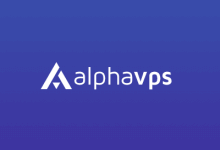




评论前必须登录!
注册